Содержание
neformat / Дек.11.2015. / Нет комментариев
Проникнув на компьютер, вирусы обычно стараются не афишировать своё присутствие, пряча свои процессы от глаз пользователя или маскируя их под безобидные системные процессы из коих больше всего достаётся svchost.exe. И это вполне понятно. Обнаружив в Диспетчере задач дюжину экземпляров этого процесса, пользователи начинают подозревать неладное, связывая svchost.exe с какими-нибудь неполадками, которые могут и не иметь к нему никакого отношения. Некоторые новички даже пытаются удалить его, что, конечно, ни к чему хорошему не приводит.
Итак, что же такое этот самый svchost.exe и почему от так часто дублируется? Ну, во-первых, svchost.exe не является вирусом, хотя примеры маскировки вредоносных программ под этот крайне важный и необходимый для работы Windows процесс всё же имеются. Как изобличать прикрывающиеся им вирусы мы поведаем немного ниже, а пока позвольте сказать пару слов о назначении svchost.exe. Так вот, процесс этот также именуемый Generic Host Process for Win32 Services принимает самое непосредственное участие в работе программ, служб и сервисов, использующих динамические библиотеки (DLL), составляющие значительную часть системных файлов Windows и прикладных программ.
Поскольку svchost.exe приходится обслуживать множество программ и служб, для обеспечения стабильности он запускается в нескольких экземплярах число которых в некоторых случаях может достигать нескольких десятков. В общем, трогать svchost.exe крайне не рекомендуется, но как мы уже сказали, под него могут маскироваться вирусы. Как же их распознать? Начнём с того, что настоящий файл svchost.exe должен находиться в одной из этих папок:
- C:/WINDOWS/system32
- C:/Windows/SysWOW64
- C:/WINDOWSPrefetch
- С:/WINDOWS/winsxs/*
Примечание: звёздочка в конце пути четвёртого варианта подразумевает, что после слеша может располагаться ещё папка, обычно имеющая длинное имя, представляющее собой набор символов. За редким исключением svchost.exe может встречаться в каталогах некоторых программ, например, Malwarebytes Anti-Malware.
Если же этот файл находится в корневом каталоге Windows или пользовательских папках, то скорее всего, это вирус. Проявляя избирательность, маскирующиеся под системны процесс svchost вредоносные файлы могут прятаться в самых неожиданных местах. Для их поиска можно использовать Диспетчер задач или утилиту Process Explorer, выявляя пути по процессам, для поиска по имени файла сгодится MasterSeeker или аналогичная программа.
Кроме места расположения пристальное внимание следует обращать на имя файла. Мало кто из начинающих пользователей обращает на это внимание, а зря. С первого взгляда можно и не заметить, чем отличаются друг от друга файлы svchost.exe и svhost.exe (во втором пропущена «с»). А ещё в названии файла латинские буквы могут быть заменены кириллическими. Идентифицировать его труднее, так как он может располагаться в «правильной» папке, при этом видеть разницу в имени будет только Windows, вам же для его выявления придётся проверять символы в имени по таблице кодов (внешне одинаковые кириллические и латинские буквы имеют разный код).
Что делать, если обнаружили «неправильный» или находящийся в неположенном месте svchost? Для начала отправьте его на сканирование в VirusTotal, если в нём что-то есть, хотя бы одни из пятидесяти антивирусов даст сигнал. Настоящий файл svchost должен быть безупречно чист. Для удаления подделывающегося под svchost файла, читай вируса, используем Dr.Web CureIt!, Dr.Web LiveDisk или утилиту AVZ. Для работы в AVZ вам также понадобиться скрипт.
А вот и сам скрипт. Создаем файл *.txt и в него вставляем и сохраняем следующее.
В скобках напротив команд QuarantineFile и DeleteFile нужно указать полный путь к вредоносному файлу. Например: (‘C:Windowssystemsyshost.exe‘,”);
Запускаем AVZ, выбираем в меню Файл, затем выбираем Выполнить скрипт, вставляем в открывшееся окошко код предварительно отредактированного скрипта (что нужно сделать, указано в самом скрипте) и жмём кнопку «Запустить». После перезагрузки компьютера проверяем удалён ли вредоносный файл после чего выполняем полное сканирование системного диска любыми антивирусными и антишпионскими инструментами.
Следующий постПредыдущий пост
Как правило, большинство троянских и шпионских программ стараются скрыть своё присутствие на компьютере для чего прибегают к различного рода хитростям, например, тщательно прячут свои процессы либо маскируются под процессы системные. Потенциальной «жертвой» вируса может стать любой системный процесс, но чаще всего вредоносные программы прикрываются маской процесса svchost.
И на это у них есть свои причины. Дело в том, что svchost запускается в нескольких экземплярах внешне практически ничем неотличимых друг от друга, так что если в Диспетчере задач появится ещё один процесс svchost, а их число может достигать нескольких десятков, особого подозрения со стороны пользователя это не вызовет. Но если они одинаковы, как определить, какой из них является настоящим, а какой волком в овечьей шкуре?
Оказывается, что не так уже и сложно, но перед тем как приступать к их идентификации, позвольте пару слов о самом процессе svchost. Как видно из его полного названия Generic Host Process for Win32 Services, отвечает он за работу служб и сервисов, причём как системных, так и сторонних, использующих динамические библиотеки DLL, которые в свою очередь составляют немалую часть файлов Windows и прикладных программ.
Этот процесс настолько важен, что если файл svchost.exe будет повреждён, Windows не сможет нормально работать. В работающей системе присутствует как минимум четыре экземпляра процесса svchost, но их может быть и значительно больше. Необходимость такого дублирования объясняется количеством обслуживаемых процессом служб и сервисов, а также необходимостью обеспечения стабильности системы.
Итак, как же узнать, является ли svchost настоящим? Первым критерием подлинности файла svchost.exe является его месторасположение. Его законным местом обитания являются следующие папки:
• C:/WINDOWS/system32• C:/Windows/SysWOW64• C:/WINDOWSPrefetch• C:WINDOWS/ServicePackFiles/i386• С:/WINDOWS/winsxs/*
Примечание: звёздочка в конце пути С:/WINDOWS/winsxs обозначает, что в папке winsxs может быть ещё один каталог. Как правило, он имеет длинное название из набора символов, например, amd64_3ware.inf.resources_31bf3856ad364e35_6.3.9600.16384_ru-ru_7f622cb60fd30b1c. В виде исключения из правил файл svchost.exe может располагаться в каталоге антишпионской программы Malwarebytes Anti-Malware.
Если же он обнаружится в какой-нибудь другой папке, особенно в корневой Windows или в «Пользователи», то скорее всего вы имеете дело с маскирующимся вирусом. Проверить расположение файла svchost.exe можно из Диспетчера задач, кликнув по процессу правой кнопкой мыши и выбрав в меню опцию «Открыть расположение файла» либо с помощью сторонних утилит вроде Process Explorer. Используя сторонние файловые менеджеры, также можно выполнить поиск всех файлов svchost.exe по маске.
Последний способ не столь надёжен, так как подделывающийся под процесс svchost вирус может использовать более хитрый способ маскировки. Так, в имени файла одна из латинских букв может быть заменена кириллической.Внешне такой файл ничем не будет отличаться от настоящего, более того, он может располагаться в том же каталоге, что и «правильный»svchost.exe. Впрочем, проверить его подлинность не составляет особого труда. Достаточно сравнить коды символов имени файла воспользовавшись таблицей символов Юникода. Иногда в название файла svchost добавляется лишняя буква, либо наоборот, пропускается. Невнимательный пользователь может и не заметить разницу между, скажем, svchost.exe и svhost.exe.
Тем не менее, спешить удалять подозрительный svchost сходу не стоит. Для начала неплохо было бы проверить его на мульти антивирусном сервисе вроде VirusTotal и, если подозрительный файл окажется подделкой, хотя одна из антивирусных программ выдаст положительный результат. Вредоносный файл, маскирующийся под svchost удаляем с помощью Dr.Web LiveDisk либо утилиты AVZ. Если будете использовать AVZ, вам также понадобиться специальный скрипт, скачать который можно по ссылке ниже.
Алгоритм удаления вируса в AVZ следующий: запускаем утилиты, в меню Файл выбираем опцию «Выполнить скрипт» после чего вставляем код скрипта из прилагаемого файла и нажимаем кнопку «Запустить». При этом будет выполнена перезагрузка компьютера.
После старта проверяем, был ли удалён вирус и проводим полную проверку системного раздела антивирусным сканером.
Скрипт для AVZ: yadi.sk/i/aMnvkKS0m7kp6
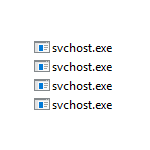
В этой подробно о том, что это за процесс, для чего он нужен и как решать возможные проблемы с ним, в частности выяснить — какая именно служба, запущенная через svchost.exe грузит процессор, и не является ли данный файл вирусом.
Svchost.exe — что это за процесс (программа)
Svchost.exe в Windows 10, 8 и Windows 7 является основным процессом для загрузки служб операционной системы Windows, хранящихся в динамических библиотеках DLL. То есть службы Windows, которые вы можете увидеть в списке служб (Win+R, ввести services.msc) загружаются «через» svchost.exe и для многих из них запускается отдельный процесс, которые вы и наблюдаете в диспетчере задач.
Службы Windows, а особенно те, за запуск которых отвечает svchost, являются необходимыми компонентами для полноценной работы операционной системы и загружаются при ее запуске (не все, но большинство из них). В частности, таким образом запускаются такие нужные вещи, как:
- Диспетчеры различных видов сетевых подключений, благодаря которым Вы имеете доступ в Интернет, в том числе и по Wi-Fi
- Службы для работы с устройствами Plug and Play и HID, позволяющие Вам пользоваться мышками, веб-камерами, USB-клавиатурой
- Службы центра обновления, защитник Windows 10 и 8 другие.
Соответственно, ответ на то, почему пунктов «Хост-процесс для служб Windows svchost.exe» много в диспетчере задач заключается в том, что системе необходимо запускать много служб, работа которых выглядит как отдельный процесс svchost.exe.
При этом, если каких-либо проблем данный процесс не вызывает, вам, вероятнее всего, не стоит каким-либо образом что-то настраивать, переживать о том, что это вирус или тем более пробовать удалить svchost.exe (при условии, что нахождение файла в C:WindowsSystem32 или C:WindowsSysWOW64, иначе, в теории, может оказаться, что это вирус, о чем будет упомянуто далее).
Что делать, если svchost.exe грузит процессор на 100%
Одна из самых распространенных проблем, связанных с svchost.exe — то, что этот процесс грузит систему на 100%. Наиболее частые причины такого поведения:
- Выполняется какая-либо стандартная процедура (если такая нагрузка не всегда) — индексация содержимого дисков (особенно сразу после установки ОС), выполнение обновления или его загрузки и подобные. В этом случае (если это проходит «само») делать обычно ничего не требуется.
- Какая-то из служб по какой-то причине работает неправильно (тут попробуем выяснить, что это за служба, см. далее). Причины неправильной работы могут быть разными — повреждения системных файлов (может помочь проверка целостности системных файлов), проблемы с драйверами (например, сетевыми) и другие.
- Проблемы с жестким диском компьютера (стоит выполнить проверку жесткого диска на ошибки).
- Реже — результат работы вредоносного ПО. Причем не обязательно сам файл svchost.exe является вирусом, могут быть варианты, когда посторонняя вредоносная программа обращается к Хост-процессу служб Windows таким образом, что вызывает нагрузку на процессор. Тут рекомендуется проверить компьютер на вирусы и использовать отдельные средства удаления вредоносных программ. Также, если проблема исчезает при чистой загрузке Windows (запуск с минимальным набором системных служб), то стоит обратить внимание на то, какие программы есть у вас в автозагрузке, возможно, влияние оказывают они.
Наиболее распространенный из указанных вариантов — неправильная работа какой-либо службы Windows 10, 8 и Windows 7. Для того, чтобы выяснить, какая именно служба вызывает такую нагрузку на процессор, удобно использовать программу Microsoft Sysinternals Process Explorer, скачать которую можно бесплатно с официального сайта https://technet.microsoft.com/en-us/sysinternals/processexplorer.aspx (представляет собой архив, который нужно распаковать и запустить из него исполняемый файл).
После запуска программы вы увидите список запущенных процессов, в том числе проблемный svchost.exe, нагружающий процессор. Если навести на процесс указатель мыши, во всплывающей подсказке появится информация о том, какие конкретно службы запущенны данным экземпляром svchost.exe.
Если это одна служба — можно попробовать отключить её (см. Какие службы можно отключить в Windows 10 и как это сделать). Если несколько — можно экспериментировать с отключением, а можно по типу служб (например, если всё это — сетевые службы) предположить возможную причину проблемы (в указанном случае это могут быть неправильно работающие сетевые драйвера, конфликты антивирусов, или же вирус, использующий ваше сетевое подключение, задействуя при этом системные службы).
Как узнать, svchost.exe — это вирус или нет
Существует некоторое количество вирусов, которые либо маскируются, либо загружаются с помощью настоящего svchost.exe. Хотя, в настоящее время они встречаются не очень часто.
Симптомы заражения могут быть различными:
- Основной и почти гарантированно говорящий о вредоносности svchost.exe — расположение этого файла вне папок system32 и SysWOW64 (чтобы узнать расположение, вы можете кликнуть правой кнопкой мыши по процессу в диспетчере задач и выбрать пункт «Открыть расположение файла». В Process Explorer посмотреть расположение можно схожим образом — правый клик и пункт меню Properties). Важно: в Windows файл svchost.exe можно обнаружить также в папках Prefetch, WinSxS, ServicePackFiles — это не вредоносный файл, но, одновременно, среди запущенных процессов файла из этих расположений быть не должно.
- Среди прочих признаков отмечают, что процесс svchost.exe никогда не запускается от имени пользователя (только от имени «Система», «LOCAL SERVICE» и «Network Service»). В Windows 10 это точно не так (Shell Experience Host, sihost.exe, запускается именно от пользователя и через svchost.exe).
- Интернет работает только после включения компьютера, потом перестает работать и страницы не открываются (причем иногда можно наблюдать активный обмен трафиком).
- Другие обычные для вирусов проявления (реклама на всех сайтах, открывается не то, что нужно, изменяются системные настройки, компьютер тормозит и т.д.)
В случае, если у Вас возникли подозрения на то, что на компьютере какой-либо вирус, имеющий к svchost.exe, рекомендую:
- С помощью ранее упоминавшейся программы Process Explorer кликнуть правой кнопкой мыши по проблемному экземпляру svchost.exe и выбрать пункт меню «Check VirusTotal» для проверки этого файла на вирусы.
- В Process Explorer посмотреть, какой процесс запускает проблемный svchost.exe (т.е. в отображаемом в программе «дереве» находится «выше» в иерархии). Проверить его на вирусы тем же способом, что был описан в предыдущем пункте, если он вызывает подозрения.
- Воспользоваться антивирусной программой для полной проверки компьютера (так как вирус может быть не в самом файле svchost, а просто использовать его).
- Посмотреть описания вирусов здесь https://threats.kaspersky.com/ru/ . Просто введите в поисковую строку «svchost.exe» и получите список вирусов, использующих этот файл в своей работе, а также описание, как именно они работают и каким образом скрываются. Хотя, наверное, это излишне.
- Если по имени файлов и задач вы способны определить их подозрительность, можно посмотреть, что именно запускается с помощью svchost с помощью командной строки, введя команду Tasklist /SVC
Стоит отметить, что 100% загрузка процессора, вызываемая svchost.exe редко бывает следствием работы вирусов. Чаще всего это все-таки следствие проблем со службами Windows, драйверами или другим ПО на компьютере, а также «кривости» установленных на компьютерах многих пользователей «сборок».
Используемые источники:
- http://nn-lab.ru/windows/process-svchost-i-kak-otlichit-ego-ot-maskiruyushhegosya-pod-nego-virusa.php
- https://www.white-windows.ru/kak-vyyavit-virus-maskiruyushhijsya-pod-sistemnyj-protsess-svchost/
- https://remontka.pro/svchost-exe/
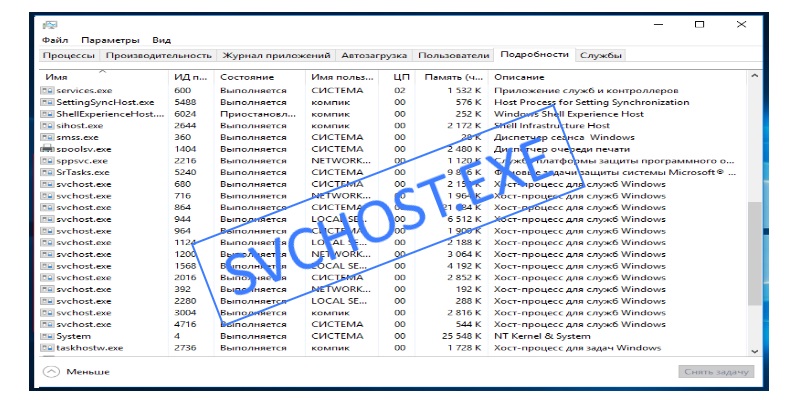
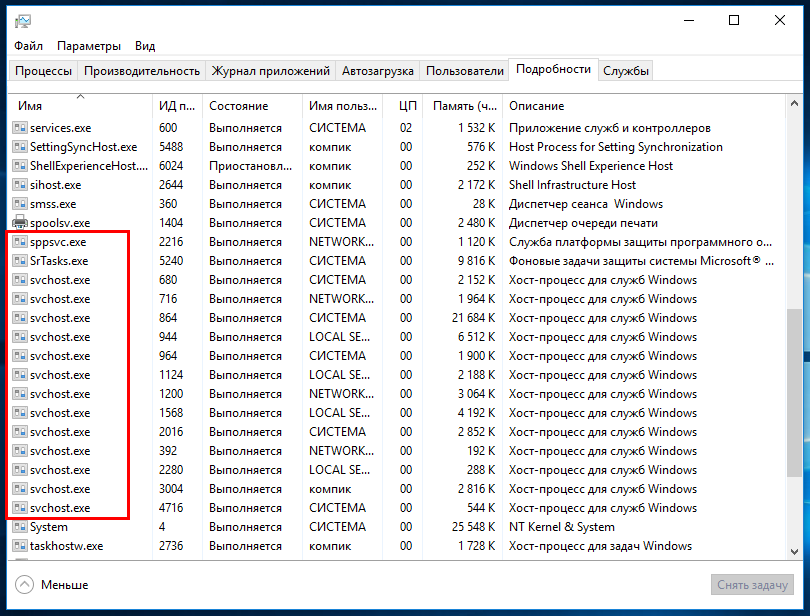
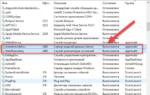 Svchost.exe, netsvcs, Superfetch, MsMpEng.exe грузит процессор и память.
Svchost.exe, netsvcs, Superfetch, MsMpEng.exe грузит процессор и память.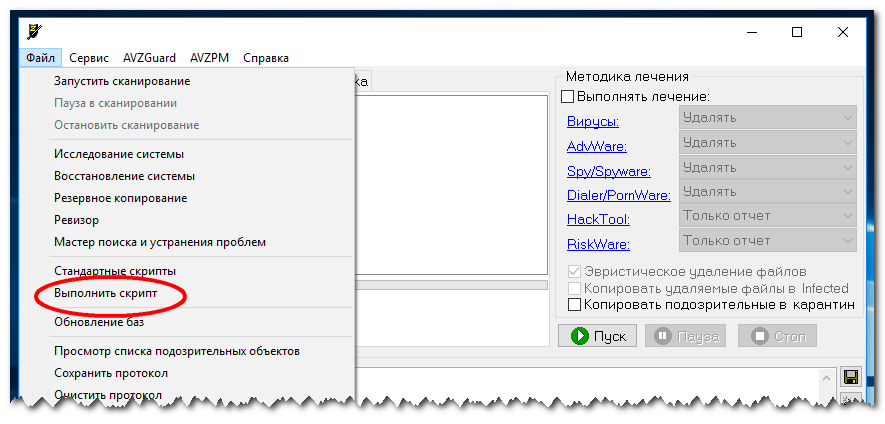
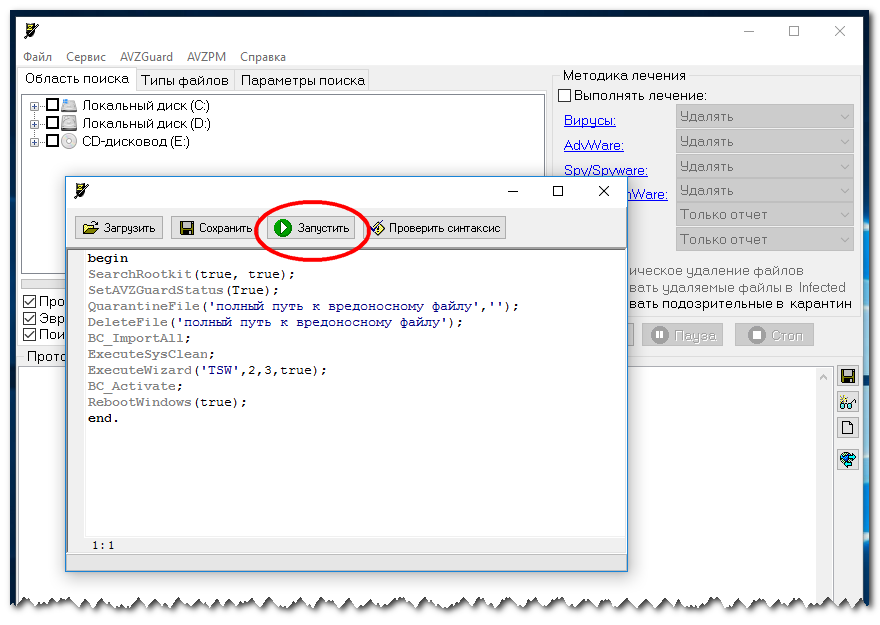
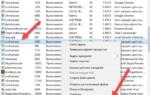 Что делать, если svchost грузит систему Windows 7
Что делать, если svchost грузит систему Windows 7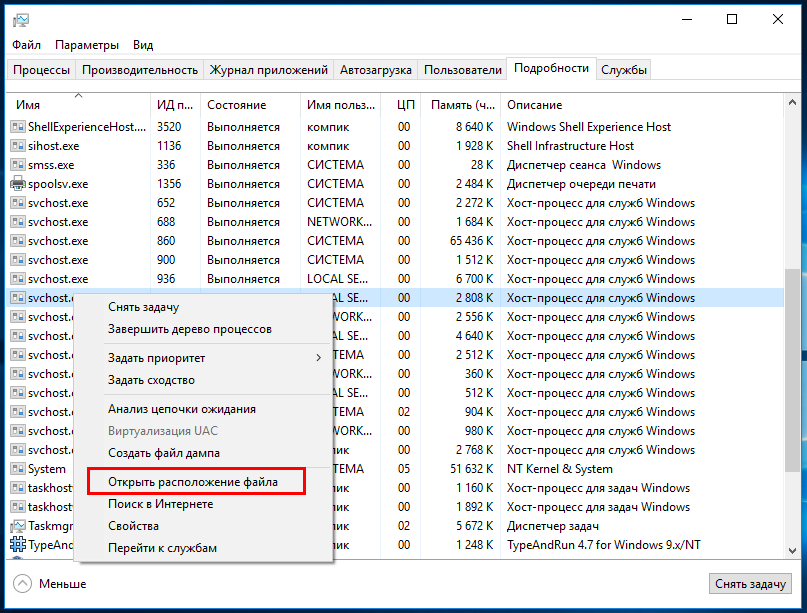
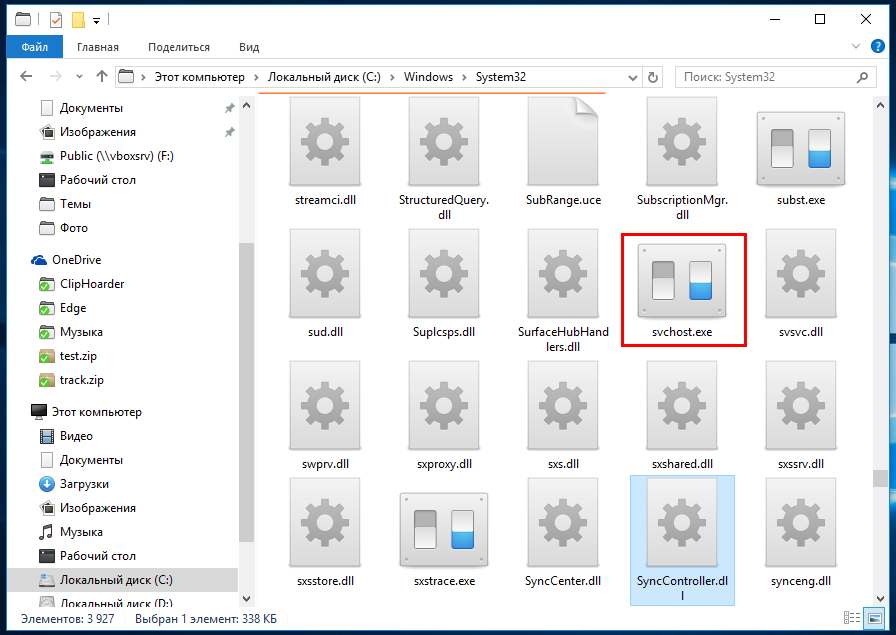
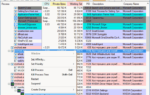 Что такое Generic Host Process для служб Windows, который грузит процессор, и нужно ли с ним бороться?
Что такое Generic Host Process для служб Windows, который грузит процессор, и нужно ли с ним бороться?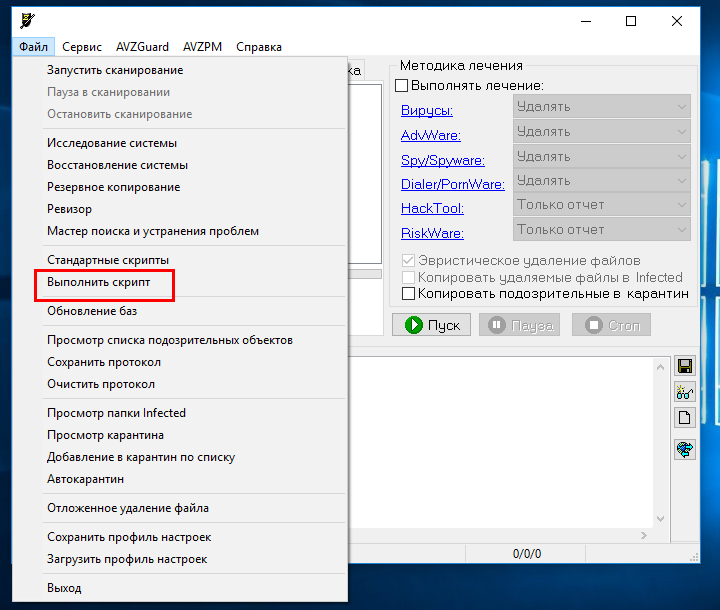
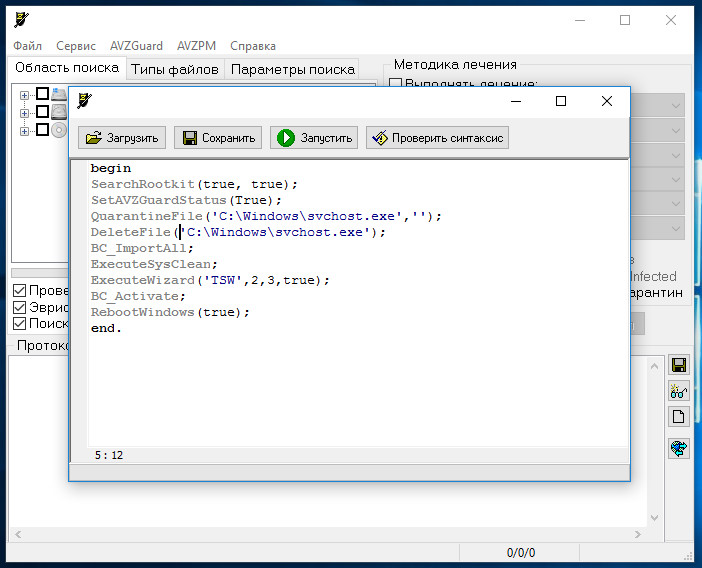
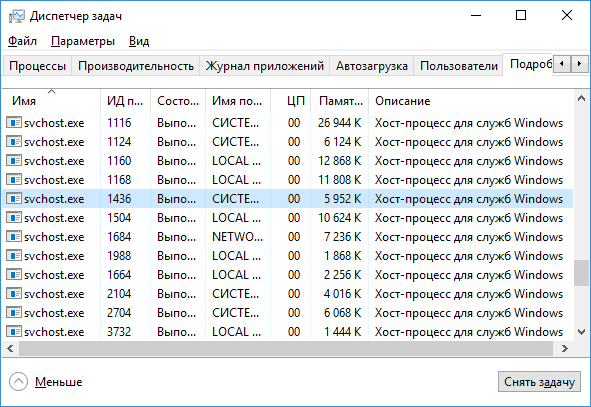
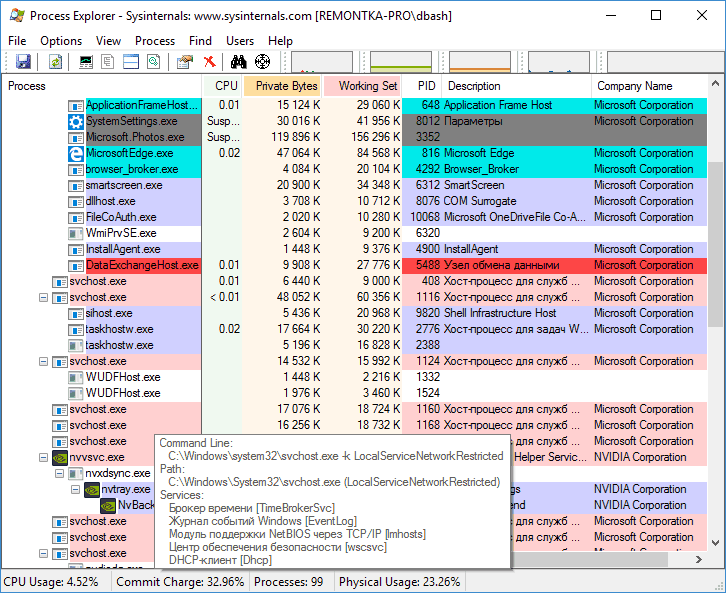
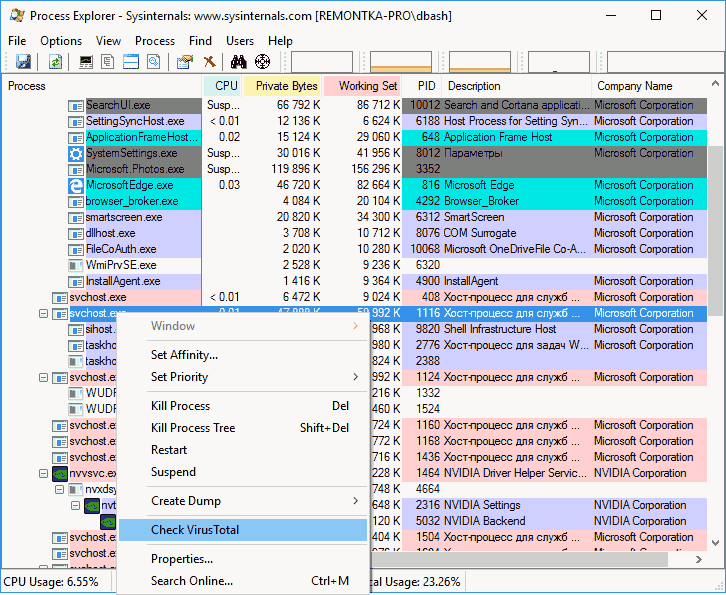
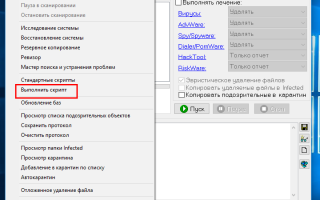

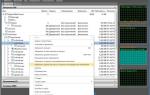 Что делает svchost?
Что делает svchost?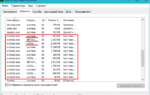 Svchost.exe грузит процессор Windows 7: решение. Как удалить вирус Svchost.exe на Виндовс 7?
Svchost.exe грузит процессор Windows 7: решение. Как удалить вирус Svchost.exe на Виндовс 7? 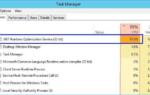 SVCHOST.EXE что за процесс так сильно грузит процессор/память?
SVCHOST.EXE что за процесс так сильно грузит процессор/память?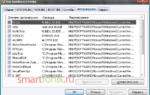 Отличительные особенности Svchost.exe: обнаружение замаскировавшегося вируса и его удаление в Windows 7
Отличительные особенности Svchost.exe: обнаружение замаскировавшегося вируса и его удаление в Windows 7